A1 E-Mail-Konto in der Windows Mail App einrichten
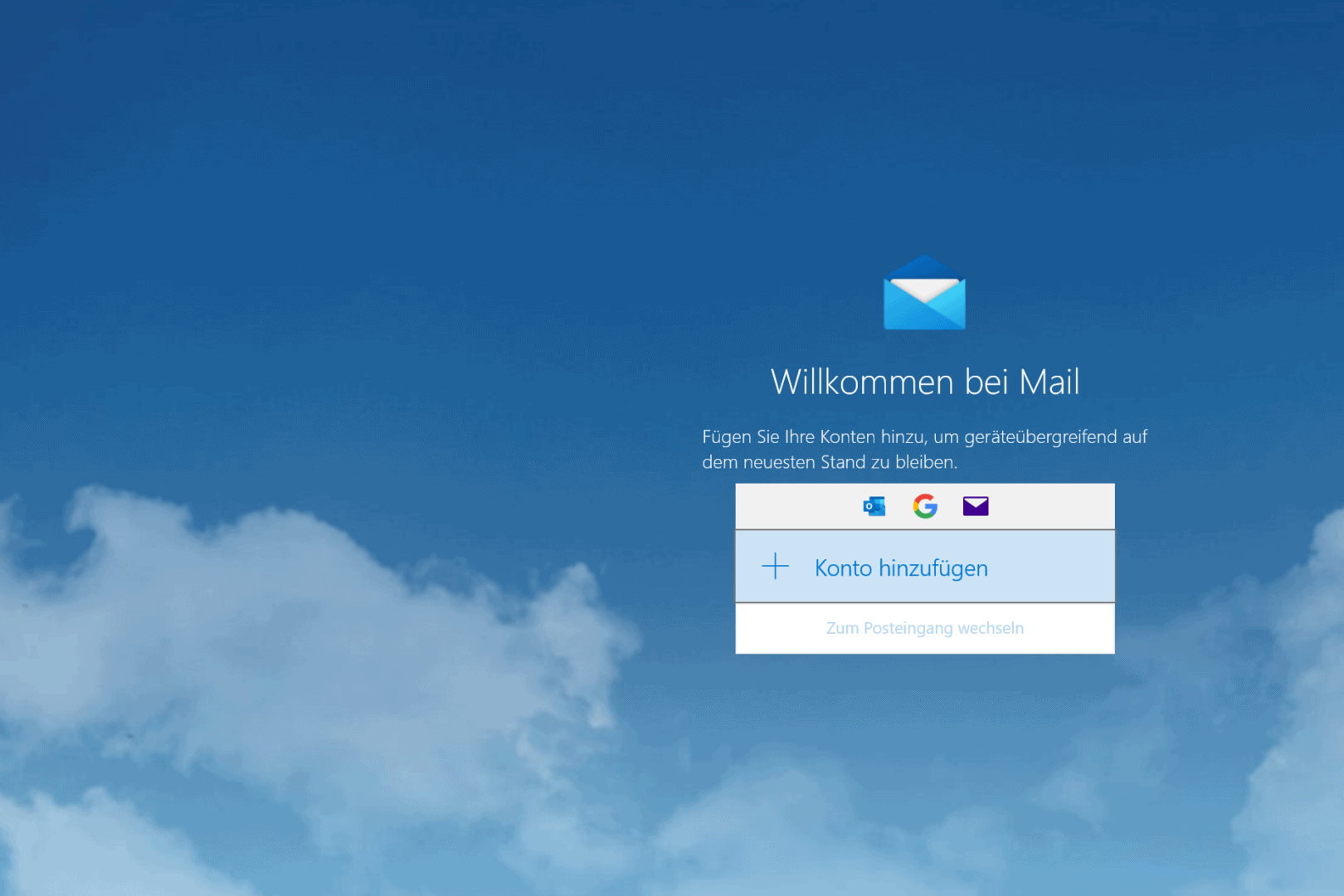
Einrichten von A1 Mailkonten klappt nicht so einfach, wie von den kostenlosen Maildiensten Gmail und GMX. Bei A1 gibt es beispielsweise neben Mail-Adresse und Passwort auch noch den Benutzernamen, der bei vielen Mailprogrammen nur über Umwege (insbesondere bei Outlook) eingegeben werden kann.
Die Einrichtung des A1 Kontos im vorinstallierten Windows Mail ist weiter unten zu finden. Eventuell ist das aber gar nicht die beste Option.
Neue Mailadresse nötig? Da gibt's eine kostenlos
Neue Mailkonten sollten nicht bei den, zu Internet- und Telefonverträgen, kostenlos angebotenen Mailservices angelegt werden. Der Hauptkritikpunkt ist nicht die Einrichtung, sondern der unnötig erschwerte Providerwechsel. Nach Vertragsende oder Kündigung wird das Mailkonto gesperrt und kurze Zeit später gelöscht. Damit erschwert man sich unnötig den Providerwechsel - eine einfache und clevere Art der langfristigen Kundenbindung 😉
Kostenlos und lebenslang nutzbar
Die bekannten, kostenlosen Mailanbieter funktionieren einwandfrei und sind völlig unabhängig von Verträgen ein Leben lang nutzbar. Dies ist ein wichtiger Punkt, da die meisten Konten im Internet über die Mailadresse zurückgesetzt werden können. Der Verlust der Mailadresse kann im schlimmsten Fall zur Übernahme von betroffenen Accounts durch eine fremde Person führen.
Providerunabhängige Mailanbieter
Der Vorteil der großen Playern, wie Gmail ist die automatische Einrichtung. Android-Nutzer haben in vielen Fällen bereits ein solches Konto und die meisten Mailprogramme konfigurieren sich von selbst. Bei Gmail landen die Daten jedoch in den USA.
Eine kleine Auswahl an kostenlosen, providerunabhängigen Mailanbietern
Für Österreich und Deutschland ist GMX eine interessante und lange am Markt bewährte Option unter den kostenlosen Mailanbietern. Hier befinden sich die Server auch in Deutschland.
Zugriff über Webmail via Mailadresse und Passwort ist jederzeit möglich und die Einrichtung in Mailprogrammen ist einfacher.
Anleitung - Einrichten des A1-Mailkonto in der Windows Mail App
Wichtiger Hinweis
- Je nach Alter der Mailadresse z.B. @aon.at funktioniert die Verschlüsselung möglicherweise nicht.
- Ab @a1.net Adressen sollte die Verschlüsselung funktionieren.
- Bei noch älteren Konten können noch ältere Einstellungen für Eingangs- und Ausgangsserver notwendig sein, die nicht mehr auf der A1 Seite zu finden sind (mail.a1... etc.)
Schritt-für-Schritt-Anleitung
Erstes Mailkonto in Windows Mail anlegen
- Öffne Windows Mail
- Klicke auf Konto hinzufügen
- Auswählen von Internet-E-Mail
Jedes weitere Mailkonto
- Klick auf das Einstellungsmenü (Zahnradsymbol)
- Klick auf Konten verwalten
- Klick auf Konto hinzufügen
- Im Dialog Erweitertes Setup auswählen
- Im Dialog Internet-E-Mail auswählen
- Ausfüllen der Mail-Einstellungen
- Schreibe die A1-Mail-Adresse in das E-Mail-Adresse Feld
abc@aon.at - Schreibe den A1-Nutzernamen das Benutzername Feld
aon.1234456789@aon.at
Für Unterkonten gibt es auch:aon.1234456789.abcdef@aon.at - Tippe das A1-Mail-Passwort in das Kennwort Feld
- Schreibe den Titel, unter dem das Mailkonto in der App angezeigt werden soll in das Kontoname Feld
A1 Privat - Schreibe den gewünschten Absendernamen in das Ihre Nachrichten unter diesem Namen senden Feld
Max Musterfrau - Schreibe in das Posteingangsserver Feld
securemail.a1.net:143:0
für die unverschlüsselte Verbindung
(Stets aktuelle Konfigurationsdaten von A1) - Wähle IMAP4 als Kontotyp aus
- Schreibe in das Postausgangsserver Feld
securemail.a1.net:587:0
für die Verschlüsselung mit STARTTLS.
(Stets aktuelle Konfigurationsdaten von A1) - Entferne den Haken bei Ausgangsserver erfordert Authentifizierung
- Setze den Haken bei SSL für eingehende E-Mails erforderlich
- Entferne den Haken bei SSL für ausgehende E-Mails erforderlich
- Schreibe die A1-Mail-Adresse in das E-Mail-Adresse Feld
- Drücke Anmelden
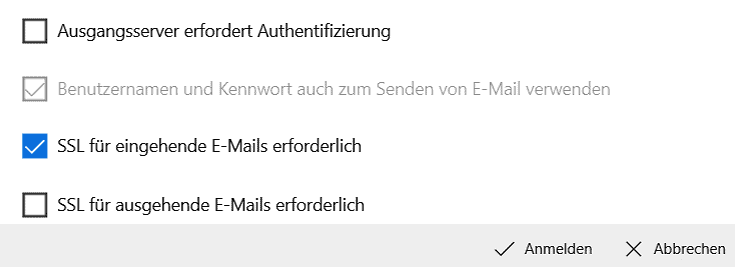
Transportverschlüsselung nicht aktiv
Die Anleitung zeigt den Mail-Abruf (Posteingang) ohne Verschlüsselung des Transportweges. Bankdaten würde ich damit keine austauschen.
Ein besseres Weg, um Daten sicher zu übermitteln wäre z.B. Signal. Hier ist die Kommunikation ordentlich verschlüsselt und auf dem Transportweg quasi nicht belauschbar.
Kommentare